

آخرین سیستم عامل مایکروسافت دارای چندین تنظیمات برای کمک به حفظ عمر باتری لپ تاپ است که در ادامه به بررسی آنها میپردازیم.
فرارو-دلایل زیادی برای تخلیه سریع باتری سیستمها وجود دارند. اگر از ویندوز ۱۱ استفاده میکنید، آخرین سیستم عامل مایکروسافت دارای چندین تنظیمات برای کمک به حفظ عمر باتری لپ تاپ است. در ادامه به بررسی چند ترفند در این خصوص میپردازیم:
جلوگیری از بهروزرسانی برنامهها در پسزمینه
ممکن است برخی برنامههای کاربردی در پس زمینه رایانه شما در حال اجرا باشند و حتی اگر در حال استفاده از آنها نباشید نیز به کار خود ادامه دهند. به عنوان مثال، آنها میتوانند هنگام دریافت پیام متنی، ایمیل یا نظر در رسانههای اجتماعی برای شما اعلان ارسال کنند. شما همیشه نیازی به بهروزرسانی برنامههای خود نخواهید داشت، به خصوص زمانی که باتری شما کم است، بنابراین میتوانید این اپلیکیشنها را از انجام این کار منع کنید:
۱- وارد Setting و سپس System ویندوز شوید.
۲- روی Power & battery کلیک کنید.
۳- در قسمت Battery روی Turn on now کلیک کنید (در این مرحله باید لپ تاپ را از شارژ جدا کرده باشید).

با فعال کردن این گزینه برخی اعلانها و فعالیتهای پسزمینه موقتاً متوقف میشوند تا به افزایش عمر باتری شما کمک کنند. همچنین میتوانید برای بهبود ویژگی صرفهجویی در باتری تنظیمات دیگری نیز انجام دهید. به عنوان مثال میتوانید برای زمانی که battery saver فعال است درصد باتری را تغییر دهید و هنگام استفاده در حالت battery saver روشنایی صفحه را کاهش دهید.
نرخ تازه سازی صفحه نمایش خود را کاهش دهید
نرخ تازهسازی به تعداد دفعاتی گفته میشود که تصویر روی صفحه نمایش شما در هر ثانیه بازخوانی میشود. هرچه این نرخ بیشتر باشد، حرکت روی صفحهنمایش نرمتر ظاهر میشود. به عنوان مثال، اگر در حال انجام یک بازی ویدیویی هستید، بالاترین نرخ تازه سازی ممکن را میخواهید. متاسفانه برای باتری ها، نرخ تازه سازی بالاتر به معنای قدرت بیشتر است. اگر به نرخ تازهسازی بالا نیاز ندارید، میتوانید برای کمک به صرفهجویی در مصرف باتری، آن را کاهش دهید:
۱- برنامه Settings را باز کرده و روی System کلیک کنید.
۲- وارد Display و سپس Advanced display شوید.
۳- عدد نمایش داده شده در کنار Choose a refresh rate را تغییر دهید.

بسته به نوع لپ تاپ یا دسکتاپ، ممکن است یک عدد نرخ به روز رسانی متفاوت را به عنوان پیش فرض خود مشاهده کنید. اگر فقط یک گزینه نرخ تازه سازی دارید، متأسفانه راهی برای کاهش آن وجود ندارد. توجه داشته باشید اگر نرخ تازه سازی را کاهش دهید، بر عملکرد رایانه شما تأثیر میگذارد. در موارد خاص، این کار ممکن است انجام کارهای معمولی را دشوارتر کند.
از پس زمینه یا تم تیره استفاده کنید
اگر رایانه ویندوز ۱۱ شما دارای صفحه نمایش OLED میباشد، میتوانید از پس زمینه یا تم تیره برای کمک به بهبود عمر باتری استفاده کنید. به گزارش فرارو، برخلاف نمایشگرهای LCD/LED قدیمی، هر پیکسل به صورت جداگانه روی یک صفحه نمایش OLED روشن میشود، به این معنی که اگر پس زمینه سیاه باشد، آن پیکسلها روشن نمیشوند و از باتری استفاده نمیکنند:
۱- ابتدا وارد قسمت Settings و سپس Personalization شوید.
۲- در بالای صفحه، یکی از تمهای تیره را انتخاب کنید.
۳- چند تم تیره برای انتخاب خواهید داشت که هر کدام از آنها پس زمینه شما و همچنین تمام پنجرهها و برنامههای خاصی را که میتوانید در ویندوز ۱۱ استفاده کنید تیره میکند.
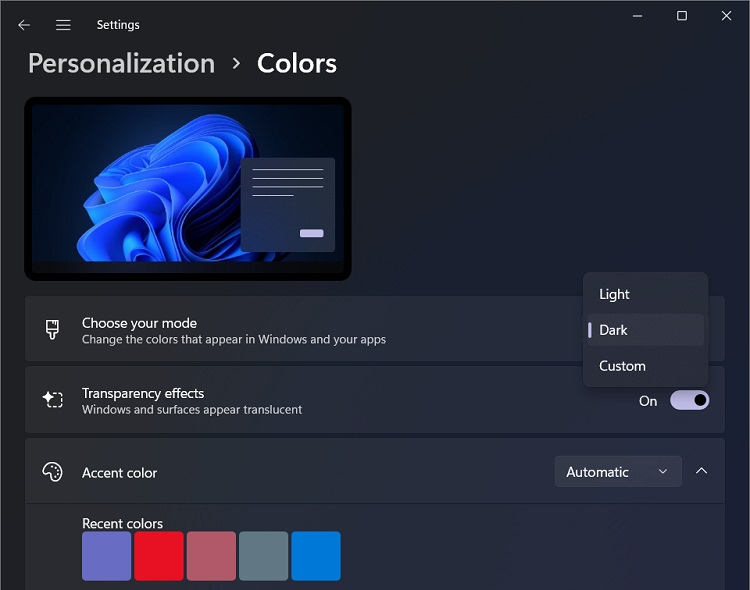
اگر از قبل یک پسزمینه تاریک انتخاب کرده اید، میتوانید از قسمت Settings > Personalization > Colors تم تیرهی دیگری را انتخاب کنید.
زمان اتمام زمان قفل صفحه را کاهش دهید
هرچه صفحه نمایش شما بیشتر روشن باشد، انرژی بیشتری مصرف میکند، میتوانید طوری تنظیم کنید که هنگام دور شدن از رایانه (چه برای چند دقیقه یا یک ساعت) صفحه نمایش شما خاموش شود:
۱- وارد قسمت Settings و سپس System شوید.
۲- روی Power & battery کلیک کنید.
۳- در زیر Power چند گزینه برای خاموش کردن صفحه نمایش خود پس از مقدار مشخصی عدم فعالیت خواهید یافت. میتوانید تعداد دقیقهها را از عدد پیش فرض به عدد کمتری مانند ۱ یا ۲ دقیقه تغییر دهید. توجه داشته باشید که فقط تنظیمات مربوط به battery power را تغییر دهید و در تنظیمات زمان اتصال به برق تغییری ایجاد نکنید.

منبع: cnet
 ۱۰ فیلم برتر شارلیز ترون / بهترین فیلمهای شارلیز ترون که حتما باید ببنید
۱۰ فیلم برتر شارلیز ترون / بهترین فیلمهای شارلیز ترون که حتما باید ببنید  سفری به سرزمین باستانی الیمایی؛ حیرتانگیزین جاذبههای طبیعی و تاریخی مسجد سلیمان
سفری به سرزمین باستانی الیمایی؛ حیرتانگیزین جاذبههای طبیعی و تاریخی مسجد سلیمان  اگر این ۹ویژگی را دارید، صاحب قلبی از طلا هستید
اگر این ۹ویژگی را دارید، صاحب قلبی از طلا هستید  طرز تهیه ترشی با انار؛ ۱۰ ترشی ترکیبی با طعمهای ترش و ملس
طرز تهیه ترشی با انار؛ ۱۰ ترشی ترکیبی با طعمهای ترش و ملس  بیوگرافی بازیگران جوکر ۲ فصل ۴ بانوان + عکسهای شخصی و حواشی سریال
بیوگرافی بازیگران جوکر ۲ فصل ۴ بانوان + عکسهای شخصی و حواشی سریال  شخصیتمان در «آینده» چه شکلی میشود؟ آیا راهی برای پیشبینی هست؟
شخصیتمان در «آینده» چه شکلی میشود؟ آیا راهی برای پیشبینی هست؟